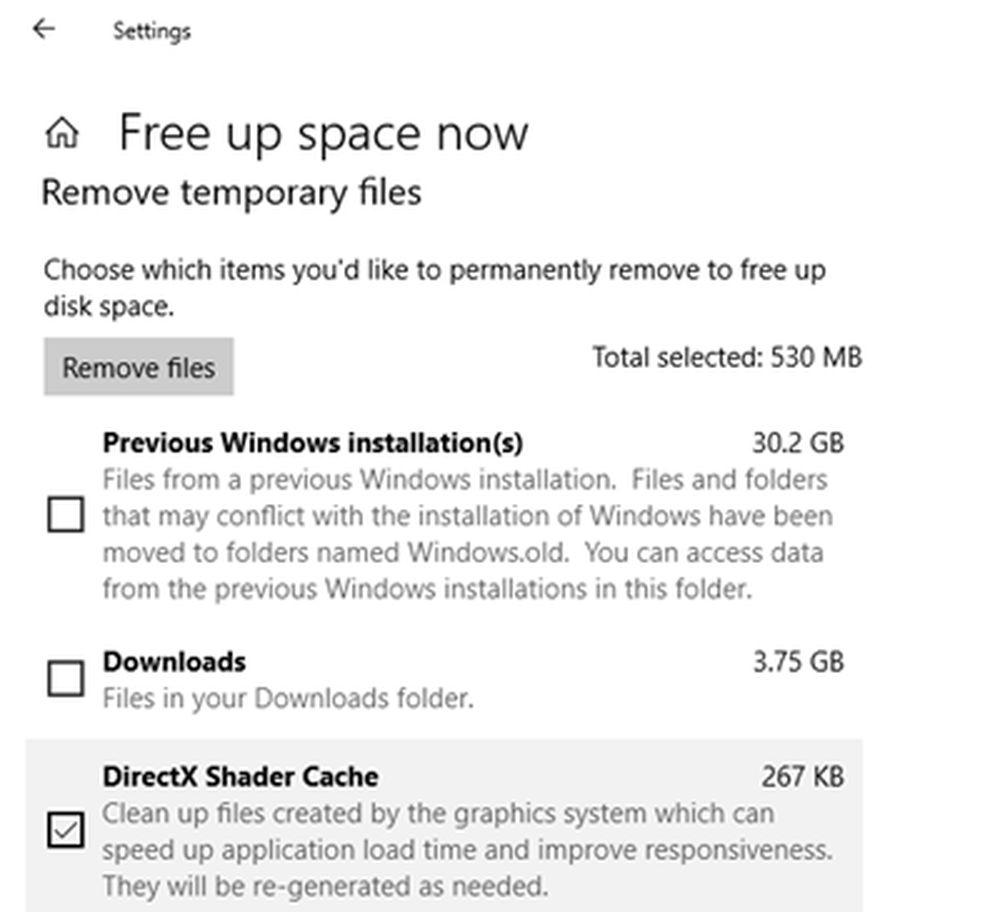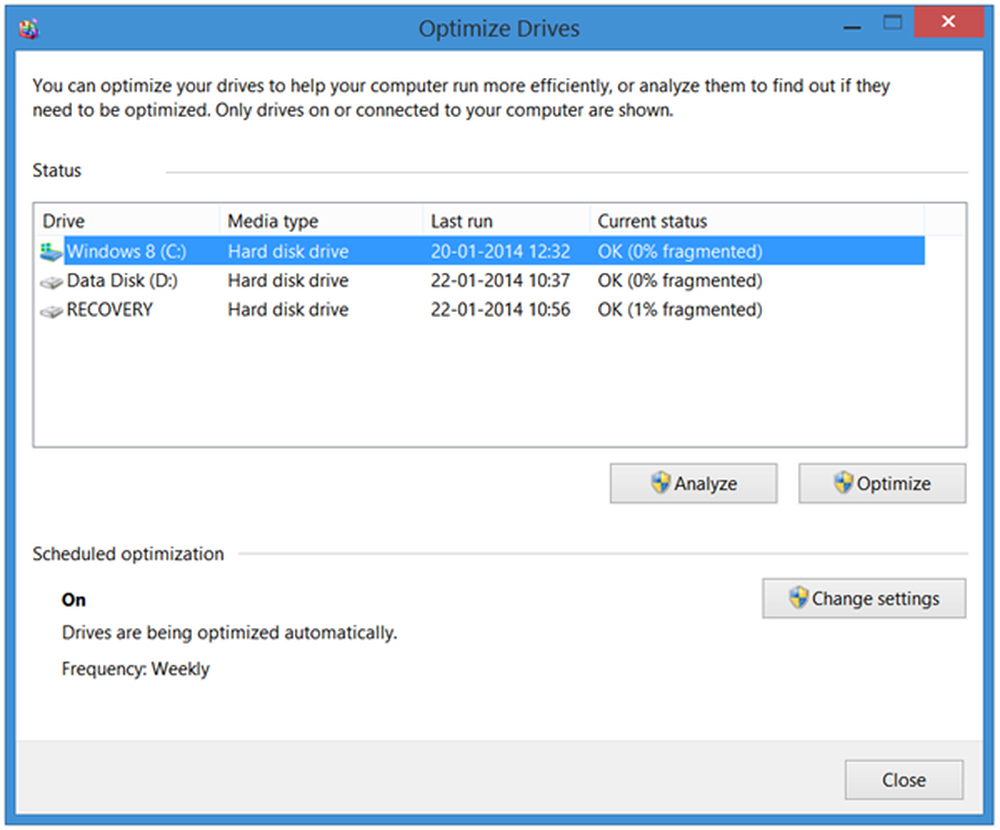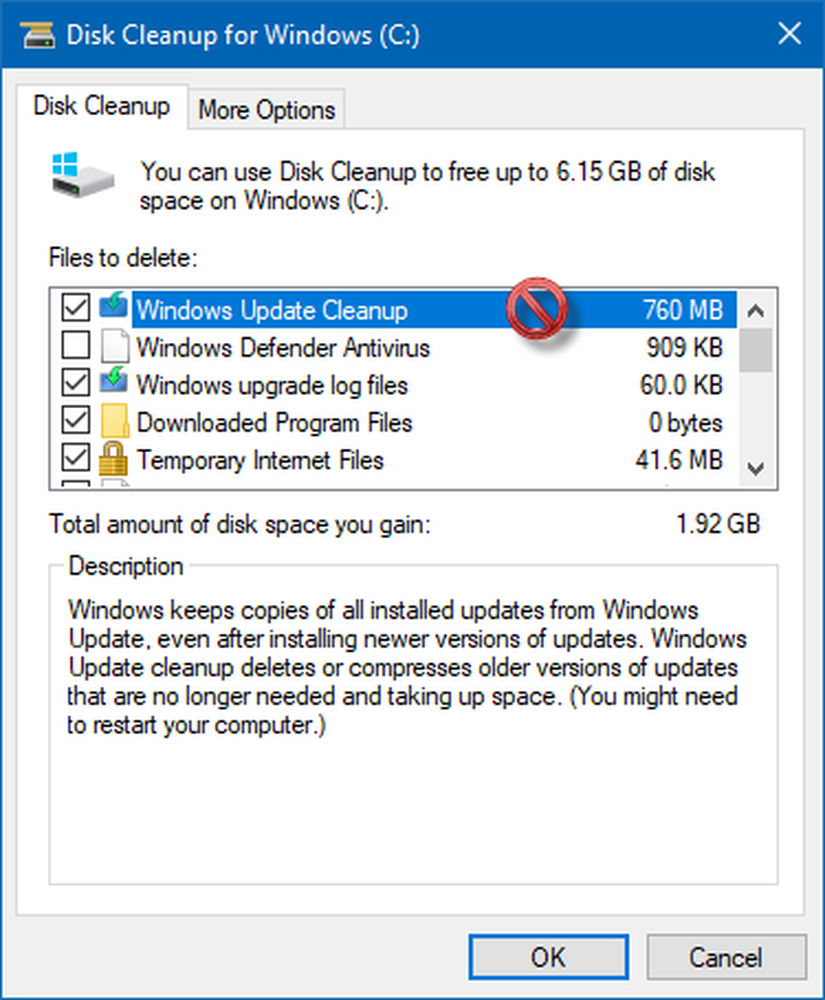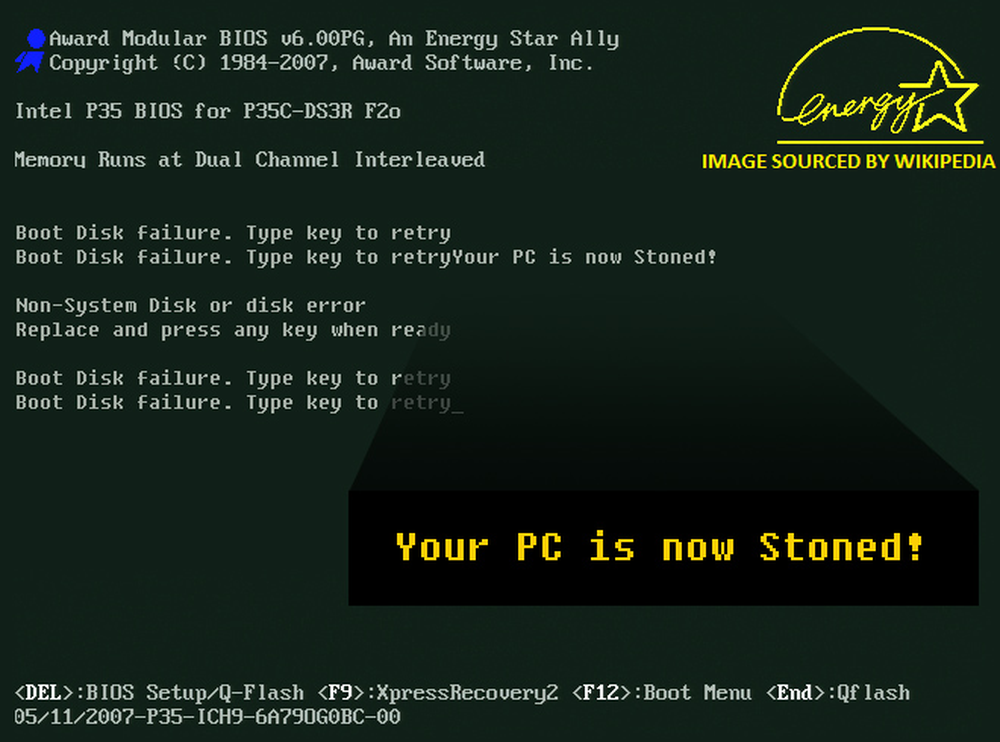Diskoppryddingsknappen mangler i Windows 10/8/7
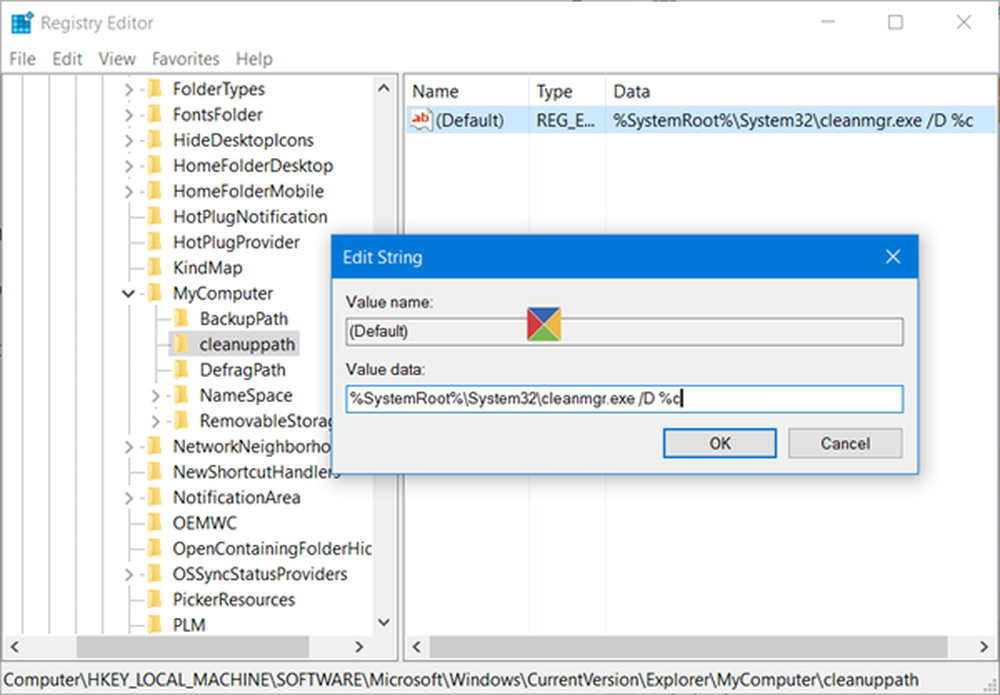
Hvis du finner ut at Diskoppryddingsknappen mangler fra Disken Egenskaper-boksen til Disken din på din Windows 10/8/7 PC, så er det ganske mulig at registeret ditt kan ha blitt skadet. I slike tilfeller må du kanskje gjøre noen endringer i det. Dette innlegget vil vise deg hvordan det er gjort.
Diskoppryddingsknappen mangler
Før du begynner, kan du opprette et systemgjenopprettingspunkt og / eller sikkerhetskopiere registret.
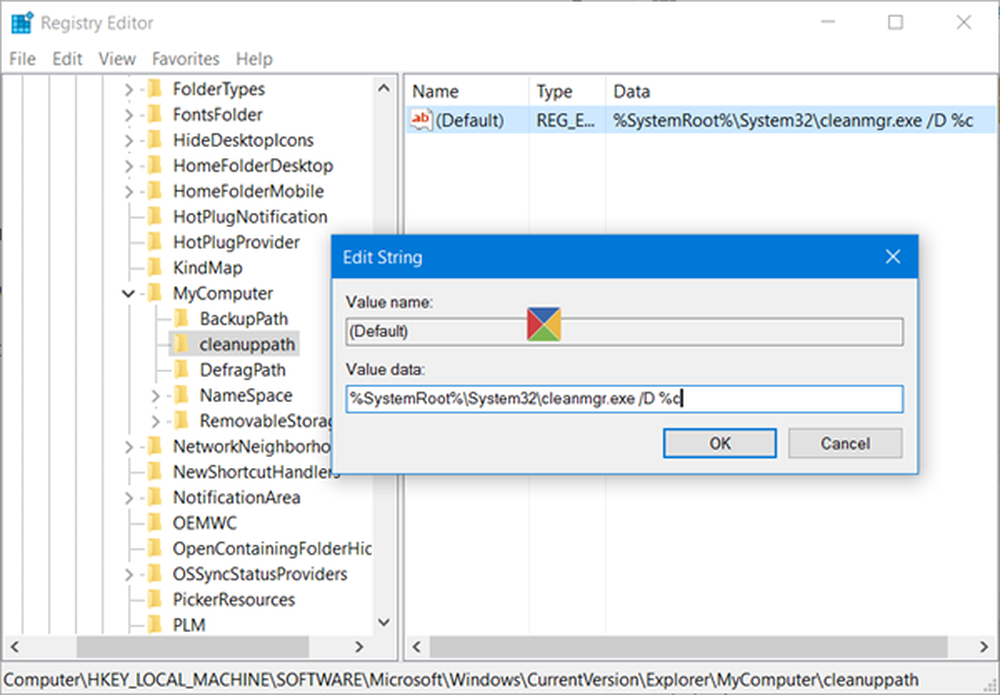
Etter å ha gjort det, kjøre regedit for å åpne Registerredigering, og navigere til følgende nøkkel:
HKEY_LOCAL_MACHINE \ SOFTWARE \ Microsoft \ Windows \ Currentversion \ Explorer \ mindatamaskin
Høyreklikk på MyComputer> New> Key. Gi den nye nøkkelen navnet cleanuppath.
Nå for cleanuppath, dobbeltklikk på standardverdien i den høyre ruten, og i dialogboksen Rediger streng som dukker opp, i feltet Verdidata, kopierer du inn følgende sti:% SystemRoot% \ System32 \ cleanmgr.exe / D% c
Klikk på OK og avslutt.
Dette er sikker på å fikse problemet, og du vil kunne se diskoppryddingsknappen nå.
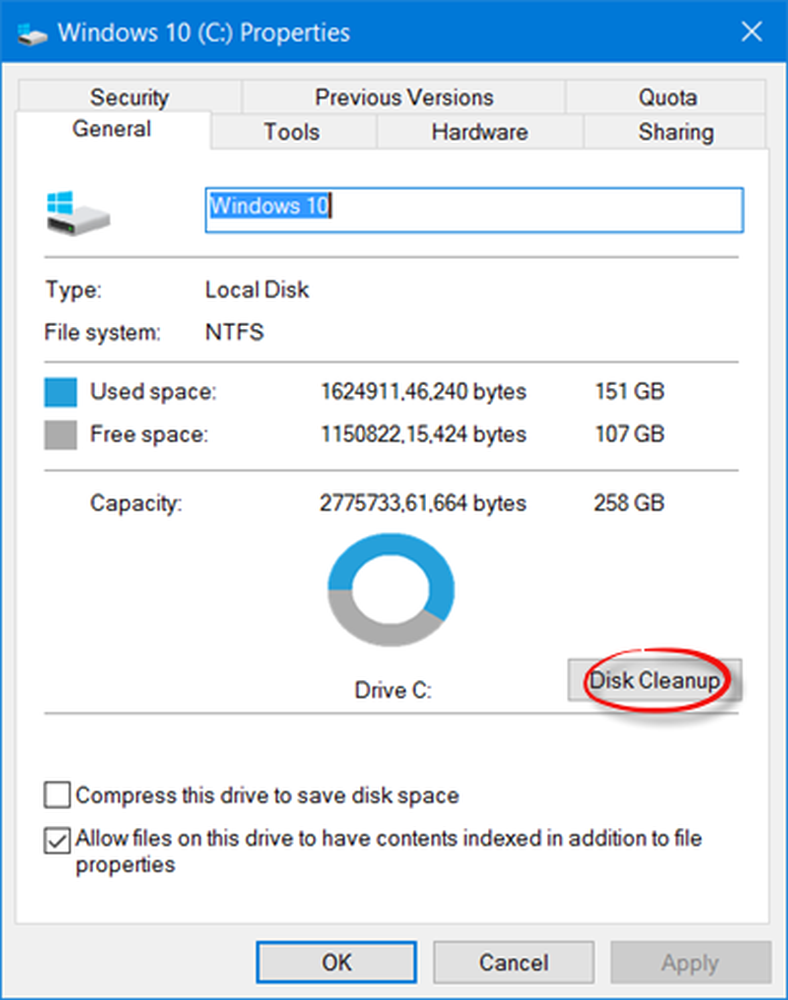
Noen har rapportert at hvis de hadde fjernet kontrollen Vis slett bekreftelse avkrysningsboks i Egenskaper for papirkurven, har deres Diskopprydding-knappen forsvunnet fra boksen Diskegenskaper. Jeg kunne ikke reprodusere dette på systemet mitt, men det er likevel en innstilling du kanskje vil sjekke opp, og velg denne boksen og se om den hjelper.
Hvis du bare trenger tilgang til Diskopprydding, kan du kjøre cleanmgr.exe å åpne den. Alternativt kan du søke etter Diskopprydding i oppgavelinjen, og pinke snarveien til Start-menyen.